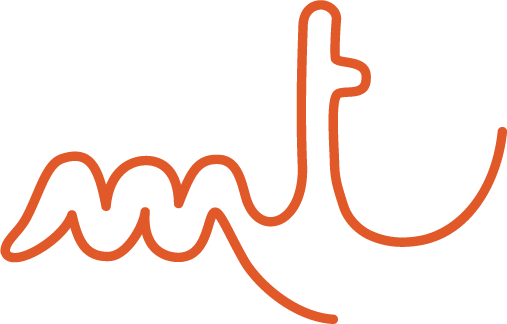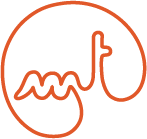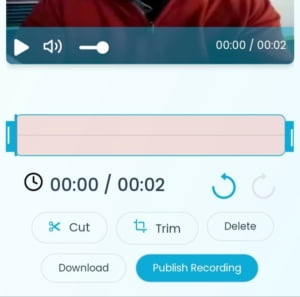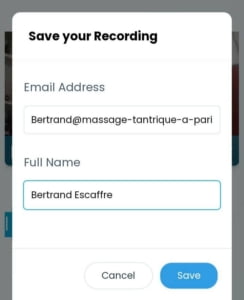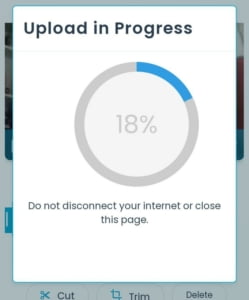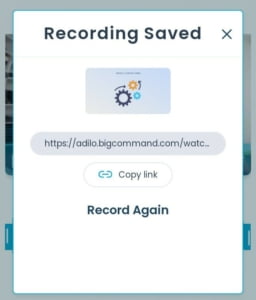Guide pas à pas pour enregistrer votre témoignage
Afin de vous faciliter l’enregistrement d’un témoignage vidéo ou audio, vous trouverez ci-dessous les explications détaillées pour réaliser cela facilement.
Le principe du témoignage audio et/ou vidéo
L’objet de ce format est de rendre plus spontané et vivant le partage de votre expérience de ce soin. Que ce soit uniquement votre voix, ou votre voix et votre image, c’est plus riche et direct qu’un texte rédigé. Avec votre accord explicite, je pourrais en extraire un témoignage écrit pour partager sur mon site et réseaux sociaux (mention du prénom uniquement).
Et pour que cela reste simple, je vous fournit tout ce qu’il faut pour cela. Il vous suffit de disposer d’un smartphone et d’une oreillette avec micro.
Le système d’enregistrement ne nécessite aucun autre matériel ou application que votre navigateur internet !
Prêt.e à vous lancer ?
Alors allons y.
Etape 1 : Ouvrir le lien d’enregistrement
Lorsque vous souhaiterez enregistrement votre témoignage, il vous suffira de cliquer sur le lien qui suit :
Patientez ensuite jusqu’à l’affichage de l’écran illustré à l’étape suivante.
Etape 2 : autoriser l’enregistrement
Après avoir cliqué sur le lien, un autre onglet de navigation s’ouvre avec les options permettant l’enregistrement
Activez « record camera » et « record mic »
Puis pressez « start recording »
Etape 3 : effectuer l’enregistrement
Vous allez pouvoir enregistrer votre témoignage.
Pour cela, dès que vous êtes prêt.e, appuyez sur le bouton « Start Recording » sous l’image.
Attendez la fin du décompte (de 5 à 1) avant de vous exprimer. L’enregistrement ne commence qu’après la fin du décompte.
Soyez naturel, comme si vous me parliez en direct pour me partager ce que vous souhaitez.
Pour terminer l’enregistrement, pressez le carré rouge en bas de l’image.
Etape 4 : Publiez votre enregistrement
Pour cela, faites défiler l’écran vers le haut pour faire apparaitre les boutons qui se trouvent plus bas.
Vous pourrez appuyer sur « Publish Recording » pour publier votre enregistrement (cf. illustration).
Etape 5 : Renseignez vos informations
Afin de reconnaître l’origine de cet enregistrement, il vous est demandé de renseigner vos informations personnelles (mail et nom complet).
Vous pouvez ensuite appuyer sur « Save » pour démarrer le transfert du fichier de votre appareil vers le serveur (cf. illustration).
Etape 6 : Télécharger le fichier
Le temps pour transférer le fichier de votre appareil vers le serveur peut être de quelques secondes ou tout au plus une minute (cela dépend de la durée de l’enregistrement et du débit de votre réseau).
Tant que le transfert n’est pas terminé, patientez …
Etape 7 : Fin de l’opération
Lorsque vous voyez l’écran qui suit, c’est que tout s’est bien déroulé et que votre fichier est arrivé sur le serveur.
Vous pouvez si vous le souhaitez enregistrer le lien vous permettant de visionner votre vidéo par la suite en appuyant sur « copy link » et en registrant ce lien dans une note sur votre appareil afin de pouvoir le consulter plus tard si l’envie vous en prend.